- Avtor Jason Gerald [email protected].
- Public 2024-01-15 08:23.
- Nazadnje spremenjeno 2025-01-23 12:44.
Ta wikiHow vas uči, kako odpreti datoteko PSD (Photoshop) v napravi Android s pregledovalnikom PSD, Adobe Photoshop Mix in Google Drive.
Korak
Metoda 1 od 3: Uporaba pregledovalnika datotek PSD (Photoshop)
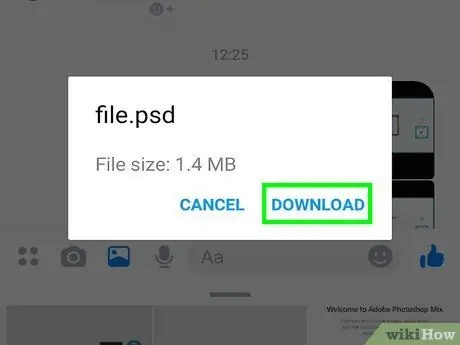
Korak 1. Shranite datoteko PSD v napravo Android
Ta korak lahko preskočite, če je datoteka že shranjena v vaši napravi. Za sinhronizacijo datotek iz računalnika v napravo sledite tem korakom:
- Napravo povežite z računalnikom s kablom USB.
- Razširite vrstico z obvestili v telefonu in izberite možnost prenosa datotek prek USB -ja.
- Odprite okno Finder (Mac) ali File Explorer (Windows) in poiščite mapo naprave Android.
- Odprite mapo z datoteko PSD na trdem disku računalnika.
- Kopirajte datoteko PSD iz računalnika v mapo naprave.
- Ko so datoteke kopirane in prilepljene, prekinite povezavo naprave z računalnikom.
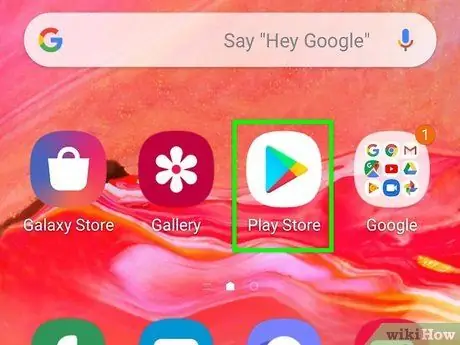
Korak 2. Odprite Trgovino Play
Aplikacije Trgovine Play so označene z belimi ikonami z rdečimi, modrimi, oranžnimi in zelenimi puščicami. Na začetnem zaslonu naprave se lahko dotaknete te ikone.
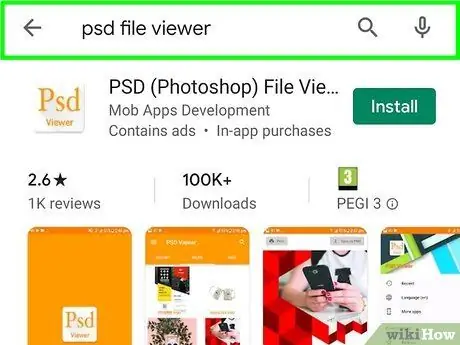
Korak 3. V iskalno vrstico vnesite »Pregledovalnik datotek PSD«
Prikazani bodo rezultati iskanja, ki se ujemajo z vnesenimi ključnimi besedami.
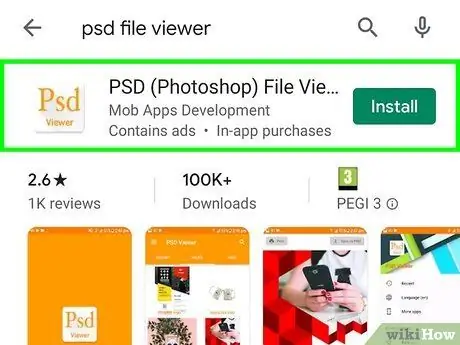
Korak 4. Dotaknite se Pregledovalnika datotek PSD (Photoshop)
Ko v rezultatih iskanja vidite možnost Pregledovalnik datotek PSD, se je dotaknite, da prikažete stran aplikacije, skupaj z več možnostmi.
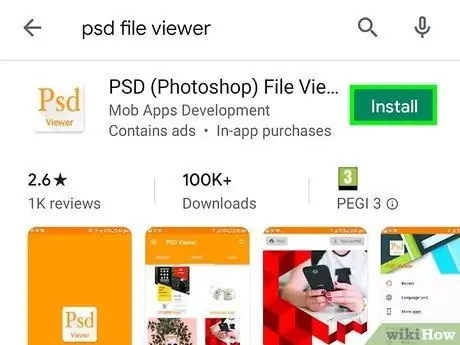
Korak 5. Dotaknite se Namesti
Pregledovalnik datotek PSD bo naložen in nameščen v napravo.
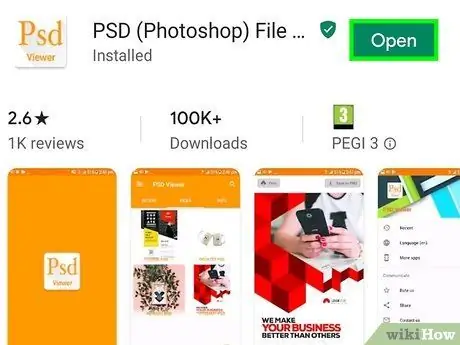
Korak 6. Odprite pregledovalnik datotek PSD (Photoshop)
Aplikacijo lahko odprete tako, da se dotaknete njene ikone v mapi
ali z izbiro gumba ODPRTO ”Na strani aplikacije v Trgovini Play.
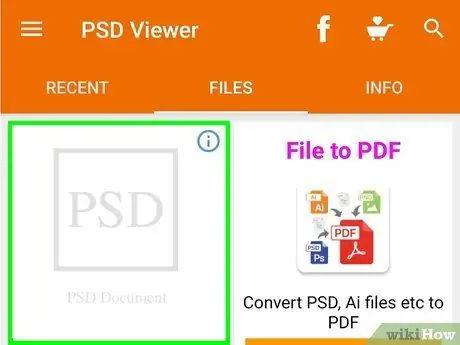
Korak 7. Odprite datoteko v pregledovalniku datotek PSD
Po tem lahko predogledate datoteko PSD kot sliko.
Metoda 2 od 3: Urejanje datoteke PSD z uporabo programa Photoshop Mix
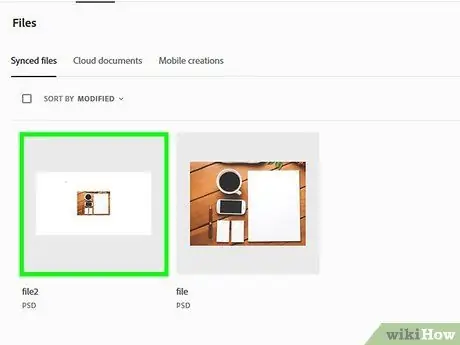
Korak 1. Shranite datoteko PSD v mapo za sinhronizacijo »Creative Cloud«
Če želite z napravo Android urediti datoteko PSD s plastmi, ki so bile predhodno narejene v Photoshopu, naložite datoteko v svoj račun Creative Cloud. Za nalaganje datoteke sledite tem korakom:
- Obiščite https://assets.adobe.com in se prijavite v svoj račun Adobe.
- Kliknite " Datoteke «V levem stolpcu.
- Kliknite puščico navzgor z oblakom v zgornjem desnem kotu strani.
- Izberite datoteko in kliknite " Odprto ”.
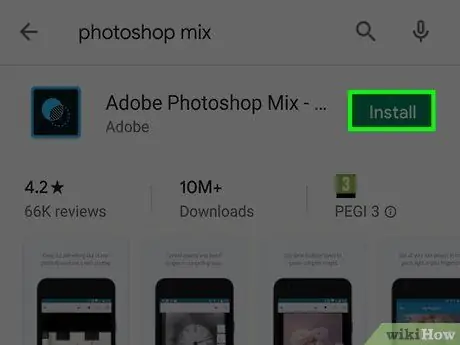
Korak 2. Namestite Photoshop Mix iz Trgovine Play
Ta brezplačna aplikacija podjetja Adobe vam omogoča urejanje slojev slike v datotekah PSD na vaši mobilni napravi, kadar ne morete uporabljati računalnika. Za prenos aplikacije sledite tem korakom:
-
odprto Trgovina z igračami
- V iskalno vrstico vnesite photoshop mix.
- Dotaknite se " Adobe Photoshop Mix ”.
- Dotaknite se " Namesti ”.

Korak 3. Odprite Adobe Photoshop Mix
Ikono (dvobarvni modri kvadrat s prekrivajočimi se krogi v notranjosti) najdete na predalu strani/aplikacije ali na domačem zaslonu.
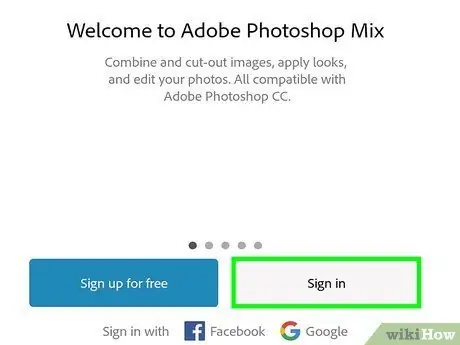
Korak 4. Prijavite se v svoj račun Adobe
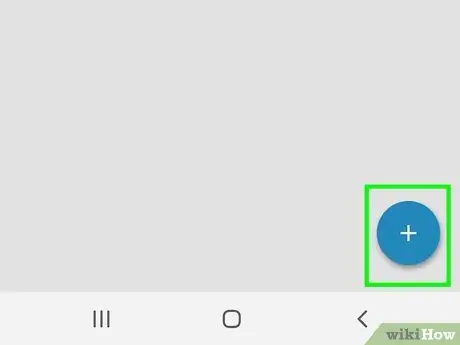
Korak 5. Dotaknite se +
To je v levi stranski vrstici.
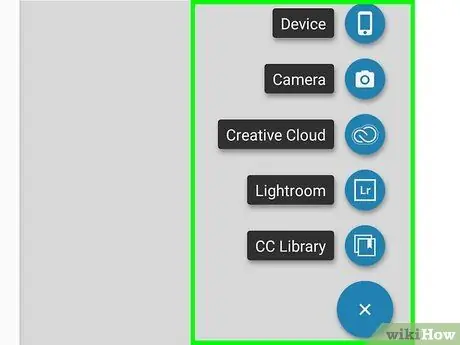
Korak 6. Dotaknite se slike
To je na vrhu menija.
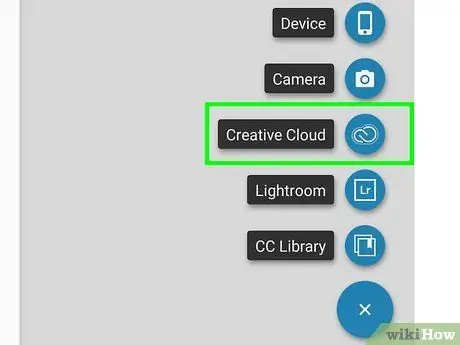
Korak 7. Dotaknite se Creative Cloud
Ta možnost je na levi strani zaslona.
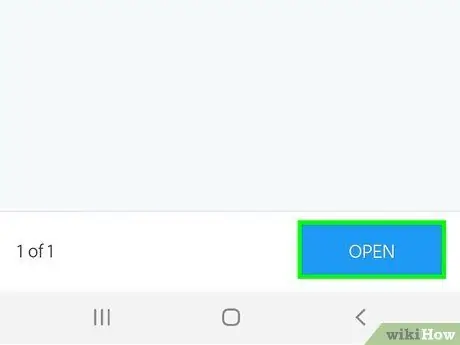
Korak 8. Izberite datoteko PSD in se dotaknite Odpri
Če je datoteka PSD shranjena v podmapo, odprite mapo in poiščite datoteko.
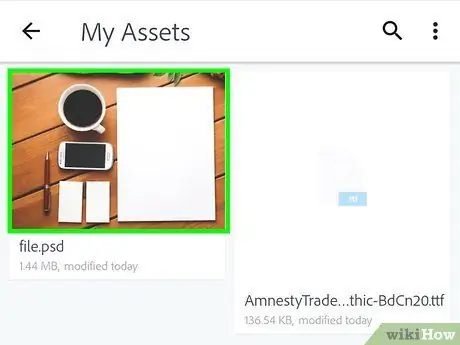
Korak 9. Dotaknite se Extract Layers
Prikazane bodo dve možnosti za ekstrakcijo plasti.
Če morate samo pregledati datoteko, se dotaknite » Uporabi kot sliko ”, Da odprete datoteko in združite vse plasti v en predmet.
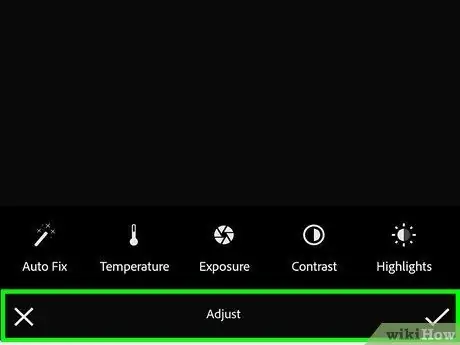
Korak 10. Dotaknite se možnosti Pogled in iskanje plasti
Prikazal se bo seznam vseh plasti.
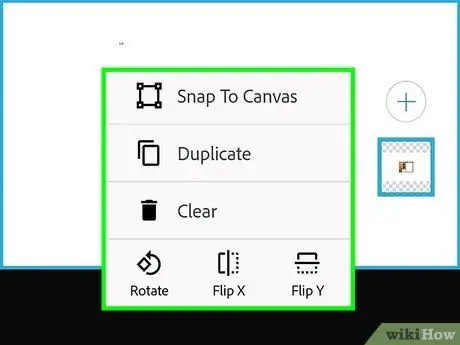
Korak 11. Dotaknite se prve plasti (spodnja plast)
Ta plast je na dnu seznama. Na podlagi izbrane plasti bo ustvarjena nova kompozicija.
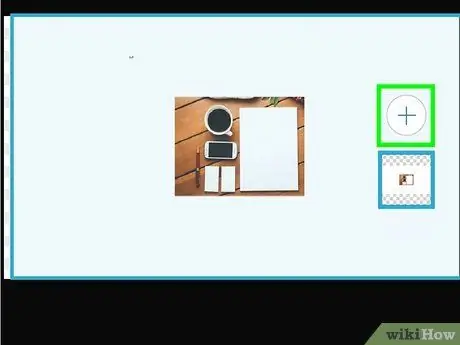
Korak 12. Dodajte več plasti po vrstnem redu
Sledite tem korakom, dokler se vse plasti ne dodajo v pravilnem vrstnem redu (od spodaj navzgor):
- Dotaknite se " +"in izberite" Slika ”.
- Dotaknite se " Creative Cloud ”.
- Izberite datoteko in se dotaknite " Odprto ”.
- Dotaknite se " Izvleči plasti ”.
- Dotaknite se " Ogled in iskanje plasti ”.
- Dotaknite se naslednje plasti, da jo dodate v dokument.
- Postopek ponavljajte, dokler ne dodate vseh plasti.
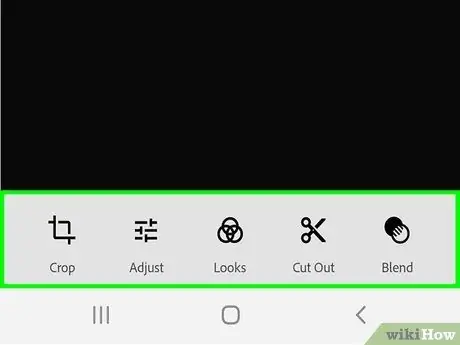
Korak 13. Uredite sliko
Dotaknite se ikone za predogled plasti na desni strani slike, da izberete plast, nato pa z orodji na dnu zaslona spremenite.
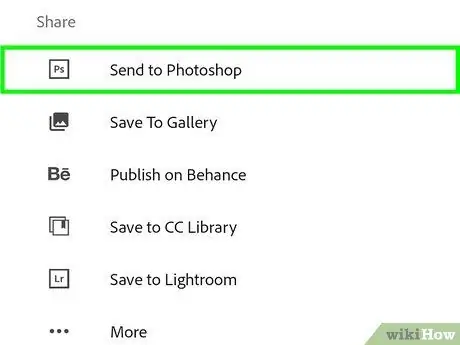
Korak 14. Shranite opravilo
Ko končate urejanje slike, se dotaknite gumba
na vrhu zaslona izberite » Pošlji v Photoshop ”In sledite navodilom na zaslonu, da naložite novo datoteko v shrambo računa Adobe (oblak).
3. način od 3: uporaba Google Drive
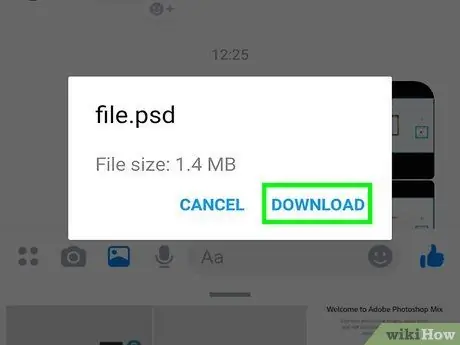
Korak 1. Shranite datoteko, ki jo želite pregledati, v svoj račun za Google Drive
Če je datoteka v mapi Gmail, odprite e -poštno sporočilo, ki vsebuje datoteko, in sledite tem korakom:
- Dotaknite se gumba " Dodaj v Drive ”Za priloge (običajno na sredini ikone za predogled).
- V meniju, ki se prikaže, izberite mapo v računu Drive, kamor bo shranjena datoteka PSD.
- Izberite " Dodaj " potem.
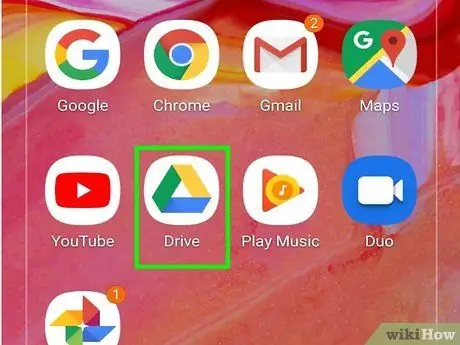
Korak 2. Odprite aplikacijo Google Drive
Ta aplikacija je označena z belo ikono z rumenim, modrim in zelenim trikotnikom. Do te aplikacije lahko dostopate iz Googlove mape.
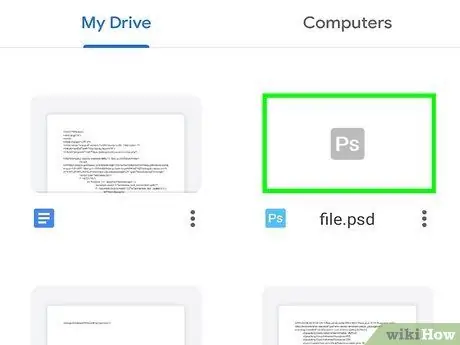
Korak 3. Poiščite datoteko, ki jo želite pregledati
Ko dostopate do računa Drive, v glavnem meniju izberite mapo za shranjevanje datoteke PSD.
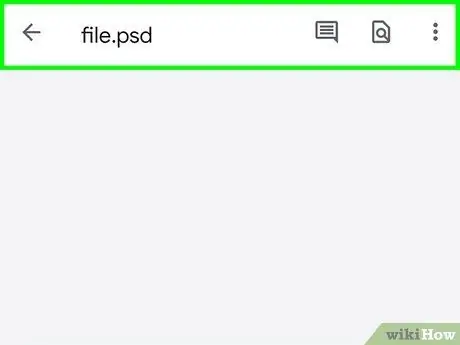
Korak 4. Odprite datoteko PSD
Dotaknite se ikone predogleda, da jo odprete. Ker Google Drive podpira široko paleto formatov, lahko datoteke PSD odprete brez težav.






